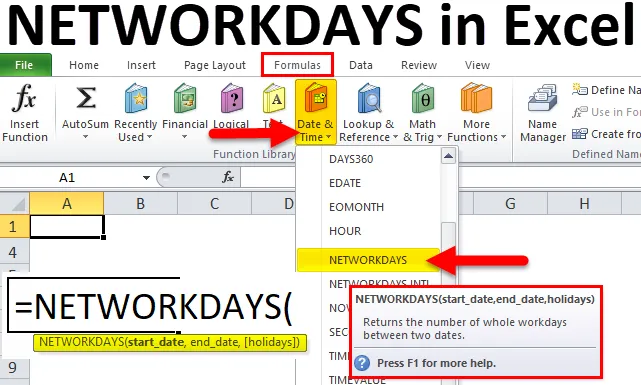
NETWORKDAYS-toiminto (sisällysluettelo)
- NETWORKDAYS Excelissä
- NETWORKDAYS Formula Excelissä
- Kuinka käyttää NETWORKDAYS-toimintoa Excelissä?
NETWORKDAYS Excelissä
Jokaisessa liiketoiminnassa meidän on laskettava työsuhde-etuudet työpäivien perusteella. Tai lasketaan työpäivien lukumäärä projektin aikana tai kuinka monta työpäivää tarvitaan asiakkaan nostaman lipun ratkaisemiseen jne.
Nämä yllä mainitut ongelmat voidaan ratkaista käyttämällä NETWORKDAYS-toimintoa.
Mikä on NETWORKDAYS-toiminto Excelissä?
VERKKOPÄIVÄT-toiminto laskee työpäivien lukumäärän kahden excel-päivämäärän välillä. Tämä toiminto sulkee automaattisesti viikonloput (lauantai ja sunnuntai) ja vapaapäivät. Tämä toiminto jättää myös määritellyt lomat työpäivälaskelmaan.
NETWORKDAYS-toiminto on sisäänrakennettu excel-toiminto, ja se kuuluu päivämäärä- / aika-toimintoihin. Tätä toimintoa kutsutaan myös Excel-taulukkolaskentatoiminnaksi. Siten NETWORKDAYS-toimintoa voidaan käyttää osana kaavaa laskentataulukon solussa.
NETWORKDAYS Formula Excelissä
Alla on NETWORKDAYS-kaava Excel:
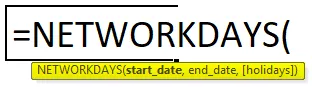
Jos esitetyt väitteet ovat seuraavat:
- Aloituspäivämäärä - Aloituspäivämäärä, josta haluat aloittaa työpäivien laskemisen.
- End_date - Loppupäivämäärä, johon asti haluat laskea työpäivät.
- Lomat - Tämä on valinnainen argumentti. Se on luettelo lomista (yksi tai useampi päivämäärä), jotka haluamme jättää pois työpäivän laskelmasta. Tämä luettelo voidaan syöttää soluna, solualueena tai taulukkona, joka sisältää päivämäärät.
Laskentataulukkofunktiona VERKKOPÄIVÄT-toiminto voidaan syöttää excel-muodossa alla olevan kuvakaappauksen mukaisesti:
NETWORKDAYS-toiminto on sisäänrakennettu toiminto excelissä, joten se löytyy FORMULAS-välilehdestä. Seuraa alla olevia vaiheita:
- Napsauta FORMULAS-välilehteä.
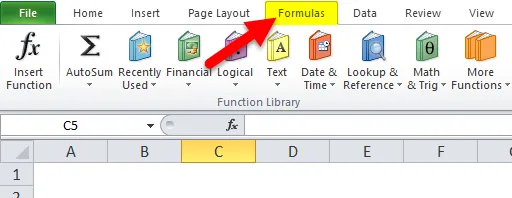
- Valitse päivämäärä- ja aikatoimintoluokka.
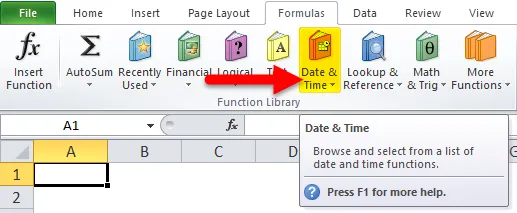
- Se avaa avattavan luettelon toiminnoista. Valitse NETWORKDAYS-toiminnot avattavasta luettelosta.
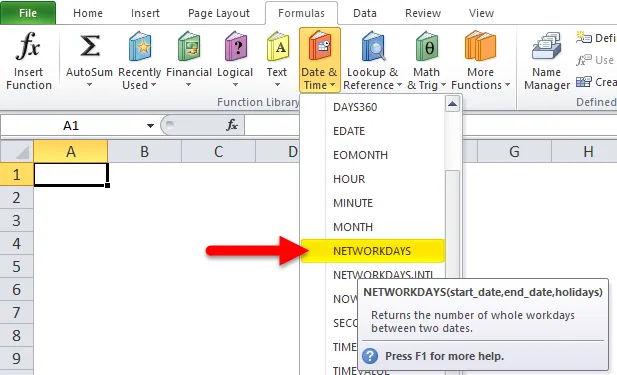
- Se avaa Function-argumenttien valintaikkunan.
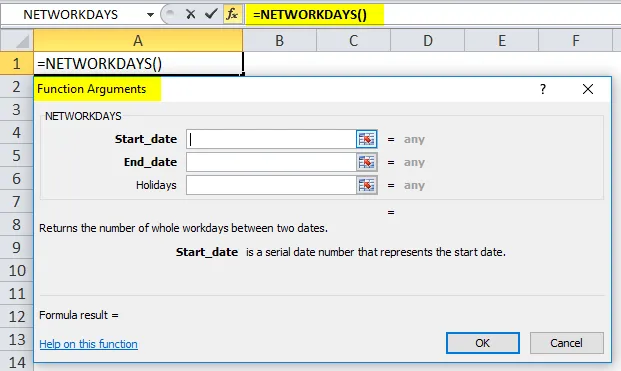
- Täytä aloituspäiväkenttä, se voidaan syöttää sarjatiedona, jota käytetään työpäivien laskemiseen.
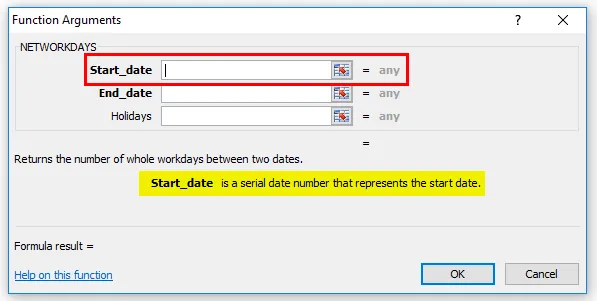
- Täytä end_date -kenttä, se voidaan syöttää sarjapäivämääränä ja käyttää laskelmassa.
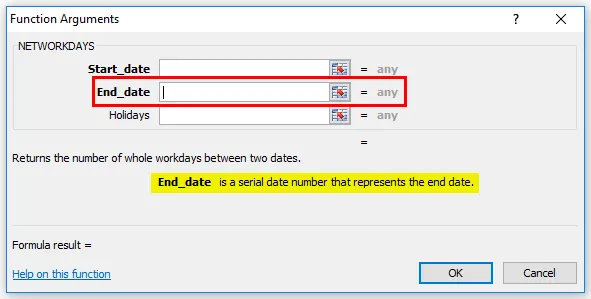
- Kirjoita lomakenttä, joka on valinnainen argumentti. Se on yhden tai useamman päivämäärän joukko, jonka haluamme jättää työpäivälaskelman ulkopuolelle.
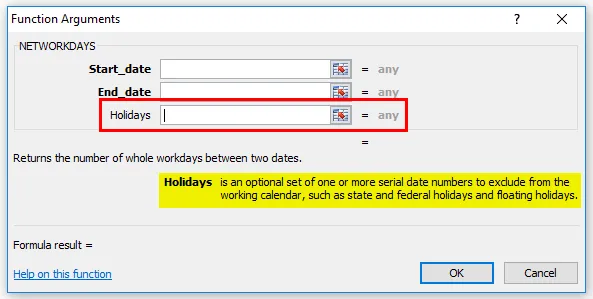
Kuinka käyttää NETWORKDAYS-toimintoa Excelissä?
NETWORKDAYS-toiminto on erittäin yksinkertainen ja helppo käyttää. Katsokaamme nyt kuinka käyttää tätä NETWORKDAYS-toimintoa joidenkin esimerkkien avulla.
Voit ladata tämän NETWORKDAYS Function Excel -mallin täältä - NETWORKDAYS Function Excel TemplateEsimerkki # 1
Otetaan joitain päivämääriä aloitus- ja lopetuspäivänä.
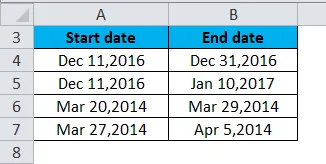
Alla päivämäärät ovat lomien välillä:
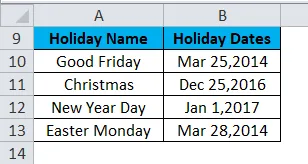
Nyt työpäivien lukumäärän laskemiseksi aloituspäivä, lopetuspäivä ja loman päivämäärä on syötetty sarjanumeroina.
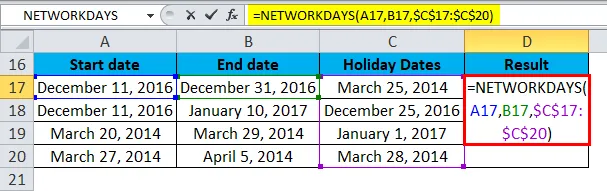
Tuloksena on:
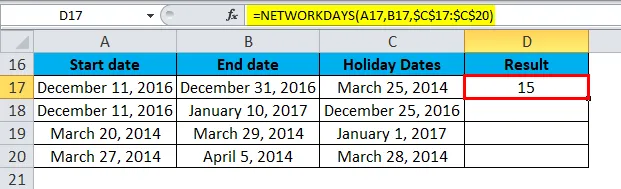
Vedä ja pudota tämä kaava loput arvot ja lopullinen tulos ovat seuraavat:
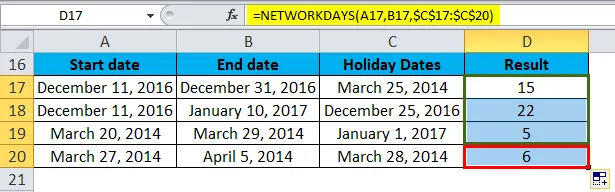
Esimerkki 2
Ratkaisusta riippuu, haluammeko sulkea pois vain viikonloput tai haluamme myös sulkea lomapäivät pois työpäivän laskelmasta.
Olemme antaneet alla päivämäärät ja teemme molemmat laskelmat:
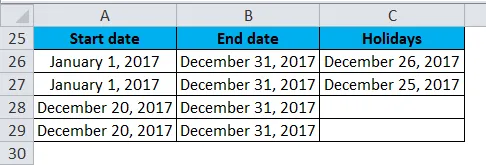
Käytä NETWORKDAYS-toimintoa soluun E26.
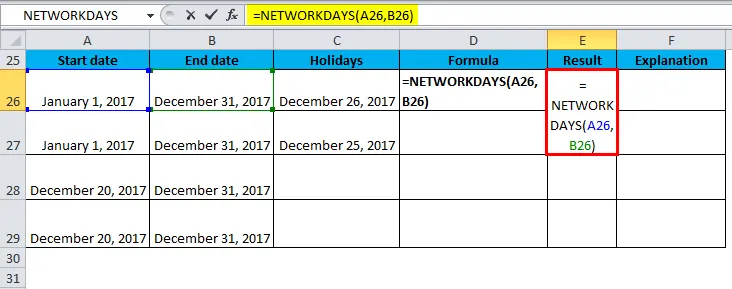
Tulos on:
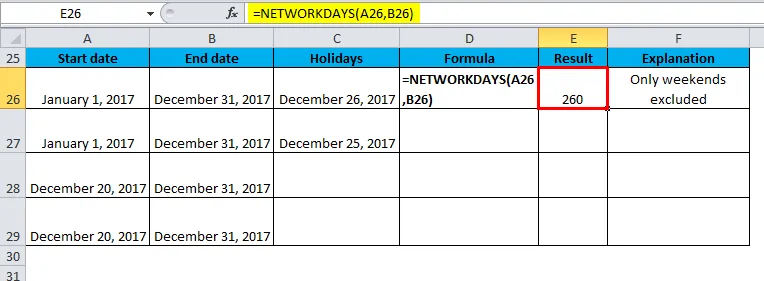
Lopullinen tulos näkyy alla:
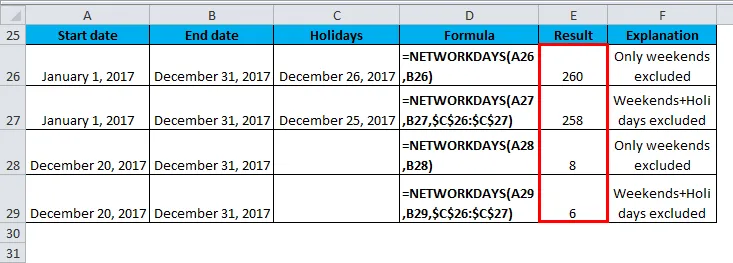
Muistettavissa olevat VERKOPÄIVÄT-toiminto Excelissä:
- NETWORKDAYS-toiminto sulkee automaattisesti pois sekä lauantain että sunnuntain (kestää molemmat viikonloppuisin). Jos haluat käyttää erilaisia päiviä, kuten viikonloppuja, sinun on käytettävä eri toimintoa, ts. NETWORDAYS.INTL-toimintoa.
- Jos ohitat solualueen lomille, tee alue absoluuttisena arvona. Joten etäisyys ei muutu, jos vedät tämän kaavan muihin soluihin.
- Toiminto palauttaa arvon #VALUE! virhearvo, jos jokin argumentiksi kulunut päivämäärä ei ole kelvollinen päivämäärä.
- Jos aloituspäivämäärä on myöhäisempi kuin lopetuspäivämäärä, NETWORKDAYS-toiminto palauttaa negatiivisen arvon.
Suositellut artikkelit
Tämä on opas NETWORKDAYS Function -toimintoon Excelissä. Tässä keskustellaan NETWORKDAYS-kaavasta Excelissä ja kuinka NETWORKDAYS-toimintoa käytetään Excelissä yhdessä käytännön esimerkkien ja ladattavan Excel-mallin kanssa. Voit myös käydä läpi muiden ehdottamiemme artikkeleidemme -
- Opas EVEN-toimintoon Excelissä
- SUBSTITUTE -toiminnon käyttö Excelissä
- Tietoja LOG-toiminnosta Excelissä
- Esimerkkejä HLOOKUP-toiminnosta Excelissä